iPhone > iPhoneの使い方 > ソフトバンク版iPhoneのMMSメールでドメイン拒否を設定する
本ページ内には広告が含まれます
ここではソフトバンク版iPhoneのMMSメールでドメイン拒否を設定する方法を紹介しています。
![]() iPhoneのMMSメール(○○@softbank.ne.jp)でドメイン拒否設定をします。「My SoftBank」の受信拒否リストに、特定のドメインを入力し、"後方一致"を選択することで、そのドメインからの受信拒否設定をすることが可能です。
iPhoneのMMSメール(○○@softbank.ne.jp)でドメイン拒否設定をします。「My SoftBank」の受信拒否リストに、特定のドメインを入力し、"後方一致"を選択することで、そのドメインからの受信拒否設定をすることが可能です。
1. 「Safari」から「My SoftBank」にアクセスする
iPhoneで「Safari」を起動します。「Safari」下部の「ブックマーク」アイコンをタップし、登録されている「My SoftBank」を選択します。
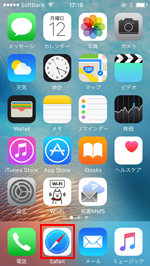
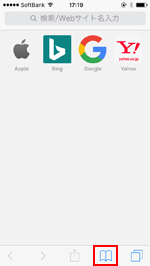
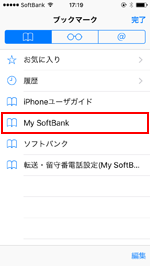
2. 「My SoftBank」にログインして「メール設定」をタップする
「My SoftBankにログイン」をタップして、ログイン画面を表示します。「携帯電話番号」と「パスワード」を入力して、「My SoftBank」にログインした後、「メール設定」をタップします。
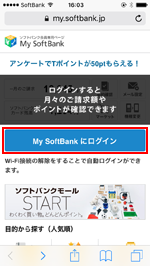
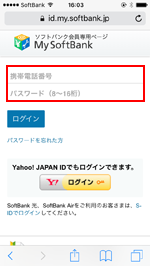
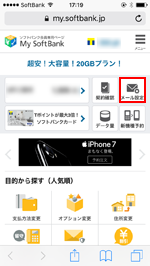
3. MMSのメール設定画面を表示する
SMS/MMSのメール設定欄の「設定する」をタップします。迷惑メールブロックの設定の「変更する」をタップし、迷惑メールブロックの設定画面で「個別設定はこちら」をタップします。
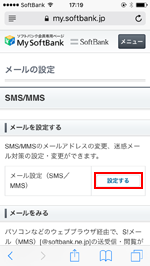
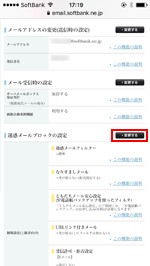
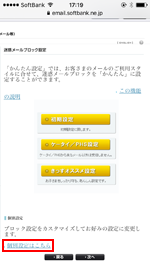
4. MMSメールの受信拒否リストに拒否したいドメインを入力する
"受信許可・拒否設定"から「受信拒否リスト設定」を選択し、利用設定で「設定する」にチェックします。
"受信拒否リスト設定"のリストに受信拒否したいドメイン(メールアドレスの@以下)を入力し、「後方一致」を選択します。複数のドメインから受信拒否したい場合は、ドメインごとに入力します。
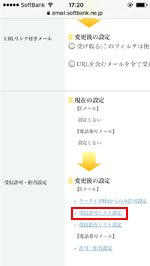
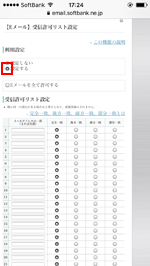
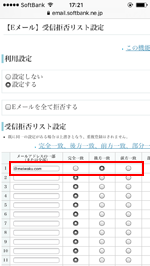
5. MMSのメールでドメイン拒否を設定する
受信拒否リストへのドメインの入力が完了した後、下部の「設定する」をタップします。入力したドメインからのメールが受信拒否されます。
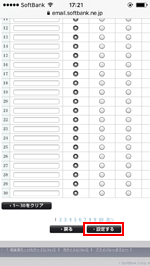
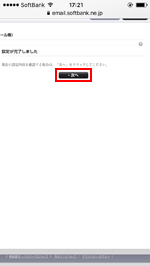
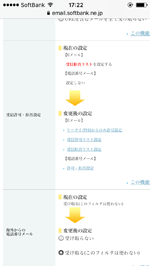
【Amazon】人気のiPhoneランキング
更新日時:2024/4/20 9:00
【Kindleセール】人気マンガ最大99%OFF or 最大51%ポイント還元
更新日時:2024/4/20 9:10